SNSで自分のウェブページをシェアしたとき、画像やタイトルが思った通りに表示されないこと、ありませんか?特にLINEでは、OGP(Open Graph Protocol)画像が更新されないと困ってしまいますよね。今回は、そんなお悩みを解決するために、初心者の方でもできる簡単な対処法をご紹介します。
OGP画像が更新されない理由とは?
まず、なぜLINEでOGP画像が更新されないのか、その理由を簡単に説明します。
- キャッシュの残存LINEは一度取得したページ情報を保存しており、再度同じURLがシェアされると、保存された情報を表示します。
- 画像の設定ミス画像のURLが間違っている、または画像が非公開設定になっていると、正しく表示されません。
- HTML構造のエラーOGPタグが正しく記述されていないと、LINEが情報を正しく取得できません。
初心者でもできる!LINEでOGP画像を更新する方法
では、実際にLINEでOGP画像を更新する方法をステップごとに見ていきましょう。
- 画像の確認と修正まず、ウェブページのOGP画像が正しく設定されているか確認しましょう。画像のURLが正しいか、画像が公開設定になっているかをチェックします。
- LINEのキャッシュクリアツールを使用LINEには「LINE Page Poker」という公式ツールがあります。これを使って、LINE側に保存されているキャッシュをクリアしましょう。
- URLの末尾に「?」を追加してシェアURLの末尾に「?」を追加してシェアすることで、新しい情報として認識させることができます。
- 時間をおいて再確認キャッシュのクリア後、反映に時間がかかる場合があります。数時間から最大2週間程度で更新されることがあります。
よくある質問や疑問
Q1: LINEのキャッシュクリアツールはどこで使えますか?
LINEの公式ツール「LINE Page Poker」は、ウェブ上で利用できます。URLを入力し、言語を選択して「Clear Cache」をクリックするだけです。
Q2: 画像のサイズや形式に制限はありますか?
はい、LINEでは画像のサイズや形式に制限があります。推奨される画像サイズは1200×1200ピクセルで、JPEGまたはPNG形式が適しています。
Q3: それでも更新されない場合はどうすればいいですか?
それでも更新されない場合は、LINEのサポートに問い合わせるか、ウェブページのOGPタグの記述ミスがないか再度確認してみてください。
今すぐ解決したい!どうしたらいい?
いま、あなたを悩ませているITの問題を解決します!
「エラーメッセージ、フリーズ、接続不良…もうイライラしない!」
あなたはこんな経験はありませんか?
✅ ExcelやWordの使い方がわからない💦
✅ 仕事の締め切り直前にパソコンがフリーズ💦
✅ 家族との大切な写真が突然見られなくなった💦
✅ オンライン会議に参加できずに焦った💦
✅ スマホの重くて重要な連絡ができなかった💦
平均的な人は、こうしたパソコンやスマホ関連の問題で年間73時間(約9日分の働く時間!)を無駄にしています。あなたの大切な時間が今この悩んでいる瞬間も失われています。
LINEでメッセージを送れば即時解決!
すでに多くの方が私の公式LINEからお悩みを解決しています。
最新のAIを使った自動応答機能を活用していますので、24時間いつでも即返信いたします。
誰でも無料で使えますので、安心して使えます。
問題は先のばしにするほど深刻化します。
小さなエラーがデータ消失や重大なシステム障害につながることも。解決できずに大切な機会を逃すリスクは、あなたが思う以上に高いのです。
あなたが今困っていて、すぐにでも解決したいのであれば下のボタンをクリックして、LINEからあなたのお困りごとを送って下さい。
ぜひ、あなたの悩みを私に解決させてください。
まとめ
LINEでOGP画像が更新されないときは、まずは画像の設定を確認し、LINEのキャッシュクリアツールを使ってキャッシュを削除しましょう。それでも解決しない場合は、時間をおいて再確認するか、専門家に相談することをおすすめします。
他にも疑問やお悩み事があれば、お気軽にLINEからお声掛けください。

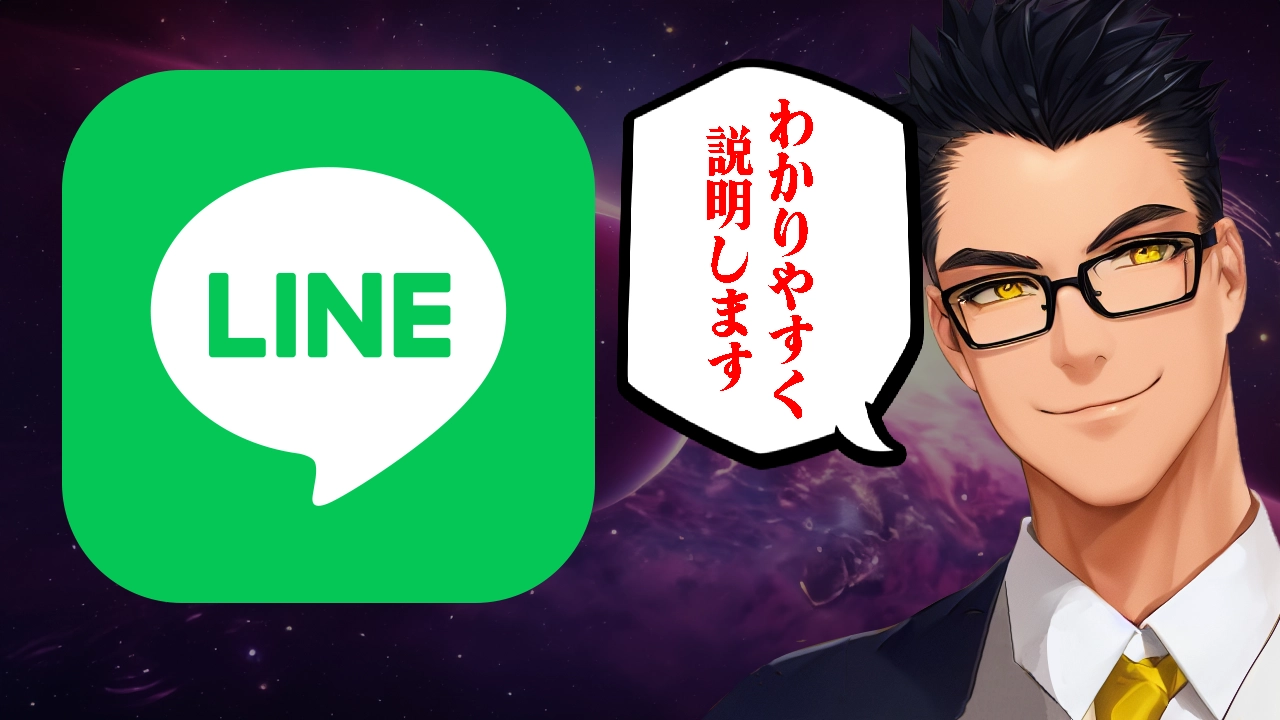




コメント